PopSub视频字幕制作软件绿色精简版称得上一款功能极其强大的视频字幕制作软件,PopSub精简版可以帮助用户向视频添加各种字幕特殊效果,并可以根据时间轴准确地安排时间顺序,大多数用户认为Popsub是使用的最佳字幕编辑软件,可以将其保存为常用字幕格式,并可以与视频同步进行编辑,它是由漫游字幕组的Kutinasi开发的字幕时间表制作和辅助翻译软件,并具有一些特殊效果制作功能,它功能强大且易于使用, PopSu支持批量添加字幕,支持多种字幕格式,并且可以胜任字幕时间轴的制作和辅助翻译,在免费的popsub安装版本中也很容易操作,从事影视工作的朋友可以下载PopSub精简版尝试制作一下哦。
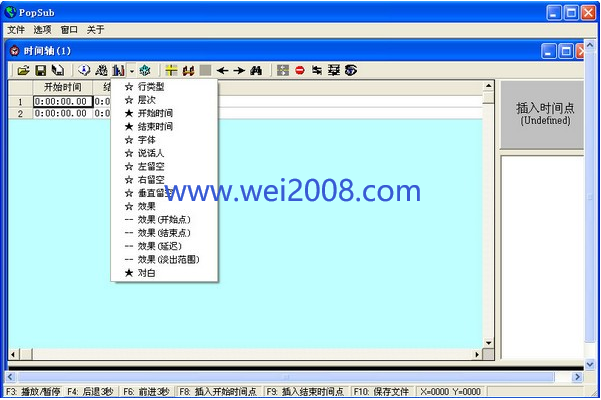
功能特色
您可以在播放视频时打开视频文件并编辑字幕文件。
可以根据时间轴以时间顺序准确地排列书面字幕文件。
可以制作字幕,并且字幕团队人员可以修改和添加字幕信息。
它还可以用于微调时间信息,以便具有时间偏移的字幕可以与视频同步。
可以高效快速地使用字幕调整,组合拆分以及搜索和替换功能。
使用教程
第一次打开POPSUB会要求输入口令
一、基本设置
1.在POPSUB的主界面中打开“选项”>“设置”;
2.创建一个新的时间线,右键单击时间线;
3.默认值为0.2秒,此时间可以根据个人的听力响应速度进行设置。
二、时间轴制作
1.打开翻译的文本。首先检查总共有多少行,然后“全选”和“复制”;
2.在POPSUB中创建一个新的时间轴。在“对话框”中,按住↓键以创建一行。行数必须大于翻译文本的行数;
3.在第一行的对话框中按CTRL + V,将翻译复制到时间线;
4.保存的文件名必须与动画文件名相同。
5.打开不带字幕的动画,并在语音对话后插入开始时间和结束时间。
当听到对话时,对话结束时,“暂停”→“插入开始时间”→“播放”→“暂停”→“插入结束时间”→“播放”,依此类推。
三、字体设置
1.准备好时间线后,单击“字体”按钮或右键单击时间线部分,然后选择“字体”→“设置字体”以打开字体设置窗口;
2.需要注意的是字体的编码格式。字体和编码必须一致,否则动画中字幕的字体不会改变。 。也就是说,简化的字体需要选择简化的(134)编码。
3.设置字体后,保存它。好的,现在打开不带字幕的动画。让我们看看效果。

 PopSub视频字幕制作软件绿色精简版
PopSub视频字幕制作软件绿色精简版